설정 메뉴(공통 설정)
이 절에서 별표(*)는 기본 설정을 나타냅니다.
[복사 부수]
1 ~ 9999; 1*
이 설정을 사용하면 인쇄 부수를 지정할 수 있습니다.
[양면 인쇄]
[설정], [해제]*
이 매개변수를 통해 단면 또는 양면 인쇄를 선택할 수 있습니다. 양면 인쇄 모드를 지정하면 용지의 양쪽 면에 인쇄됩니다.
참고 |
양면 복사에 사용할 수 있는 용지에 대한 자세한 내용은 사용자 안내서를 참조하십시오. 로고가 있는 용지(예: 표지)에 인쇄할 때 용지를 적재하는 방법에 대한 자세한 내용은 "사용자 안내서"를 참조하십시오. |
[자동 에러 스킵]
[설정], [해제]*
이 설정을 사용하면 에러가 발생할 경우에 에러를 자동으로 삭제하므로 계속해서 인쇄 작업을 진행할 수 있습니다(에러 스킵).
[설정]
[에러스킵]은 자동으로 수행됩니다.
[해제]
터치 패널 화면에서 [에러스킵]을 수행해야 합니다.
참고 |
[에러스킵]을 수행하기 위해 작업 상태 화면에서 오류가 발생한 작업을 선택하고 → [상세정보] → [에러스킵]을 누릅니다. [에러스킵]은 에러를 일시적으로만 해제하므로 데이터가 올바르게 인쇄되지 않을 수 있습니다. 에러 스킵 기능을 사용하여 일시적으로 해제할 수 있는 에러 종류에 대한 내용은 "사용자 안내서"를 참고하십시오. 이 설정은 여러 에러가 발생한 경우에도 유효합니다. |
[RIP 완료 후 인쇄]
[설정], [해제]*
이 설정에서는 RIP 모드를 완료한 후 인쇄 기능을 사용할지 여부를 설정합니다.
RIP(Raster Image Processor)는 고급 그래픽 표현에 사용됩니다.
RIP 완료 후 인쇄를 설정하면 작업에 있는 모든 페이지가 처리된 후 첫 페이지가 인쇄됩니다.
첫 페이지를 인쇄하는 데 더 오래 걸릴 수 있지만 작업에 남아 있는 페이지는 더 신속하게 인쇄됩니다. 이 기능을 사용하면 인쇄 작업의 인쇄 시간이 줄어들기 때문에 여러 사용자가 기기를 사용 중이거나 복사 기능과 같은 다른 기능을 사용하고 있는 경우에 유용합니다.
중요 |
큰 인쇄 작업은 기기에 의해 자동으로 취소될 수 있습니다. |
[중철]
[설정], [해제]*
이 설정을 사용하면 제본 페이지를 스테이플하고 중심을 접어서 마무리된 인쇄 작업을 제본할 수 있습니다.
설정 |
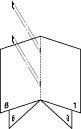 |
참고 |
Booklet Finisher이 기기에 장착되어 있을 경우에만 이 기능을 선택할 수 있습니다. '제본 인쇄'이 [해제]로 설정된 경우 이 기능을 사용할 수 없습니다. 인쇄 작업이 용지 1매만을 포함할 경우 용지는 접히지만 스테이플되지 않습니다. 매수가 한 번에 중철할 수 있는 최대값을 초과하는 경우 용지가 중철되지 않고 배출됩니다. 한 번에 중철할 수 있는 최대 매수에 대한 자세한 내용은 "사용자 안내서"를 참조하십시오. |
[새들 프레스]
[설정], [해제]*
[새들 프레스 강도]:
-10 ~ 10; 0*
-10 ~ 10; 0*
이 설정을 통해 페이지가 많아도 제본된 부분을 직각으로 접어 평평한 등 소책자를 만들 수 있습니다. [새들 프레스]을 [설정]로 설정하면 중철 누름의 강도를 조정할 수 있습니다.
참고 |
Staple Finisher/Booklet Finisher가 기기에 장착된 경우에만 이 기능을 선택할 수 있습니다. |
[크리프 보정]
[해제]*, [자동], [보정량]
이 설정을 사용하면 중철을 사용하여 소책자를 인쇄할 때 각 페이지의 인쇄 위치를 조정할 수 있습니다.
용지를 반으로 접어서 소책자를 만들려는 경우 페이지에 더 가까운 용지 돌출부의 가장자리가 소책자의 중심이 됩니다. 가장자리의 여백 폭이 좁으면 인쇄물 중 일부가 잘릴 수도 있습니다(가장자리가 동일하도록 자른 경우 페이지 수와 용지 두께에 따라 다름). 제본 여백을 조정하는 데 크립 교정을 사용하면 그러한 고르지 않는 인쇄(크립)를 보정할 수 있습니다.
용지를 반으로 접어서 소책자를 만들려는 경우 페이지에 더 가까운 용지 돌출부의 가장자리가 소책자의 중심이 됩니다. 가장자리의 여백 폭이 좁으면 인쇄물 중 일부가 잘릴 수도 있습니다(가장자리가 동일하도록 자른 경우 페이지 수와 용지 두께에 따라 다름). 제본 여백을 조정하는 데 크립 교정을 사용하면 그러한 고르지 않는 인쇄(크립)를 보정할 수 있습니다.
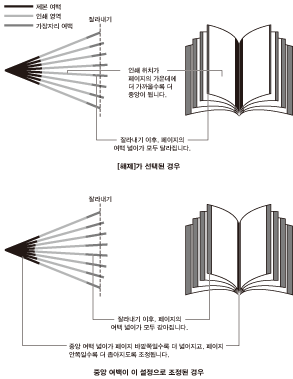
[자동]를 선택하면 페이지 수와 용지 두께에 따라 제본 여백이 자동으로 조정됩니다.
[보정량]를 선택하면 용지를 반으로 접어서 소책자를 만들려는 경우 가장 안쪽 페이지의 가장자리와 가장 바깥쪽 페이지의 가장자리 사이의 간격을 지정하기 위해 사용자가 입력한 값에 따라 제본 여백 폭을 조정합니다.
참고 |
'제본'이 [해제]로 설정되어 있을 경우에는 이 기능을 사용할 수 없습니다.  를 누르면 키를 누를 때마다 0.05 mm씩 설정값이 증가합니다. 를 누르면 키를 누를 때마다 0.05 mm씩 설정값이 증가합니다.  를 누를 때마다 0.05mm씩 설정값이 감소합니다. 를 누를 때마다 0.05mm씩 설정값이 감소합니다.  또는 또는  를 계속 누르고 있으면 값이 빠르게 변경됩니다. 를 계속 누르고 있으면 값이 빠르게 변경됩니다.이 설정을 '짧은 가장자리 시프트/긴 가장자리 시프트' 또는 '중앙 여백'과 함께 사용하면 이 세 설정 값이 모두 추가됩니다. |
[재단]
[설정], [해제]*
재단 방법:
1면 재단, 3면 재단
절단면 재단 폭:
2.00* ~ 20.00mm([중철] 설정이 [해제]인 경우)
6.50* ~ 49.50mm([중철]이 [설정]인 경우)
2.00* ~ 20.00mm([중철] 설정이 [해제]인 경우)
6.50* ~ 49.50mm([중철]이 [설정]인 경우)
상/하 재단 폭:
2.00* ~ 20.00mm([중철] 설정이 [해제]인 경우)
6.50* ~ 39.50mm([중철]이 [설정]인 경우)
이 설정을 사용하면 출력물에 대한 트리밍을 적용 여부를 지정할 수 있습니다.
[재단 방법]
출력물에 대한 트리밍 적용여부를 선택할 수 있습니다.
[절단면 재단 폭] 또는 [상/하 재단 폭]
트리밍 너비를 각각 설정할 수 있습니다. 여기서 설정한 값은 "중철" 설정의 영향을 받습니다.
[표지 인서터 사용]
[설정], [해제]*(Document Insertion Unit / Document Insertion / Folding Unit가 장착된 경우)
*이 설정은 Document Insertion Unit / Document Insertion / Folding Unit가 기기에 장착된 경우에만 표시됩니다.
이 설정을 사용하여 인쇄 출력물의 시작 부분에 미리 준비된 표지를 삽입할지 여부를 지정할 수 있습니다.
이 설정을 사용하여 인쇄 출력물의 시작 부분에 미리 준비된 표지를 삽입할지 여부를 지정할 수 있습니다.
[설정]을 선택하면 인쇄 출력물의 시작 부분에 표지가 자동으로 삽입됩니다. 이 설정을 스테이플링과 함께 사용하면 자료 등을 쉽게 만들 수 있습니다.
표지로 사용할 용지를 Document Insertion Unit에 적재합니다.
중요 |
표지로 사용하는 용지에는 인쇄할 수 없습니다. 이 설정은 [OHP 표지]과 함께 사용할 수 없습니다. [마무리]이 [해제], [소트], [시프트+그룹], 또는 [스테이플+그룹]으로 설정된 경우에도 사용할 수 없습니다. |
참고 |
이 설정은 [마무리], [펀치] 및 [접기]와 함께 사용할 수 있습니다. |
[OHP 표지]
[해제]*, [백지], [인쇄된 용지]
OHP필름에서 인쇄할 경우에는 이 설정을 사용하여 각 OHP필름 이후에 용지 1매를 출력할 수 있습니다. 용지에는 아무것도 인쇄되지 않거나 OHP필름의 복사 용지일 수 있습니다.
[해제]
필름 사이에 용지를 삽입하지 않습니다.
[백지]
각 필름 사이에 백지를 삽입합니다.
[인쇄된 용지]
각 필름 사이에 인쇄 작업의 인쇄된 용지가 삽입됩니다.
참고 |
이 모드는 [부수번호 인쇄]이 [해제]로 지정된 경우에는 사용할 수 있습니다. 여러 매수를 인쇄하는 경우 [마무리]에 대해 [시프트+그룹]을 사용할 수 없습니다. 마무리 모드가 [회전+그룹], [시프트+그룹], [스테이플+그룹] 및 [에코(Stpl-Fr)+그룹]로 지정된 경우, [회전+소트], [시프트+소트], [스테이플+소트] 및 [에코(Stpl-Fr)+그룹]가 지정됩니다. [인쇄된 용지]를 선택하면 인쇄 카운트에 용지 인쇄물이 포함됩니다. 그러나, [백지]을 선택하면 인쇄 카운트에 용이 인쇄물이 포함되지 않습니다. |
[프린터 동작 모드]
[자동]*, [PS], [PCL], [XPS], [Imaging], [PDF]
[PDF]는 PDF 다이렉트 인쇄 프린터 또는 PS 프린터에만 해당됩니다. [XPS]는 XPS 다이렉트 인쇄 프린터에만 해당됩니다.
이 설정을 사용하여 기기에서 호스트 컴퓨터로부터 수신한 데이터를 지정한 데이터 형식으로 처리할 수 있습니다. 프린터 동작 모드를 [자동]으로 설정하면 기기에서는 작업별로 호스트에서 수신한 데이터 형식을 결정할 수 있습니다. 컴퓨터의 응용 프로그램에서 인쇄할 경우에는 [자동]을 사용하도록 권장합니다.
참고 |
[프린터 동작 모드]가 [자동]으로 설정되어 있을 때 기기가 적절한 프린터 동작 모드로 올바르게 전환되지 못하면 호스트 컴퓨터에서 송신 중인 데이터와 일치하도록 설정을 수동으로 변경합니다. UFR II 모드로 인쇄할 때는 이 모드를 사용할 수 없습니다. |
[모드 우선 순위]
[없음]*, [PS], [PCL], [XPS], [PDF]
[PDF]는 PDF 다이렉트 인쇄 프린터 또는 PS 프린터에만 해당됩니다. [XPS]는 XPS 다이렉트 인쇄 프린터에만 해당됩니다.
이 설정은 지정된 명령어나 다이렉트 인쇄 데이터 없이 작업을 수신한 경우에 사용할 프린터 동작 모드를 결정합니다. [프린터 동작 모드]를 [자동]으로 설정할 경우 우선 에뮬레이션 모드가 사용됩니다.
없음
이 기능은 기본 프린터 동작 모드를 지정하지 않습니다. 지정된 명령어나 다이렉트 인쇄 데이터 없이 작업을 수신한 경우에는 현재 프린터 동작 모드를 사용합니다. 기본 설정은 [없음]입니다.
PS
PS 프린터 동작 모드를 우선합니다.
PCL
PCL 프린터 동작 모드를 우선합니다.
XPS
XPS 모드를 우선합니다.
PDF 모드를 우선합니다.
참고 |
UFR II 모드로 인쇄할 때는 이 모드를 사용할 수 없습니다. |
[자동 선택]
[PS]: [설정]*,[해제]
[PCL]: [설정]*,[해제]
[XPS]: [설정]*,[해제]
[Imaging]: [설정]*,[해제]
[PDF]: [설정]*,[해제]
[PCL]: [설정]*,[해제]
[XPS]: [설정]*,[해제]
[Imaging]: [설정]*,[해제]
[PDF]: [설정]*,[해제]
[PDF]는 PDF 다이렉트 인쇄 프린터 또는 PS 프린터에만 해당됩니다. [Imaging]과 [XPS]는 다이렉트 인쇄 프린터에만 해당됩니다.
[프린터 동작 모드]가 [자동]로 설정된 경우 자동으로 선택할 수 있는 작동 모드를 이 설정을 통해 지정할 수 있습니다. PS, PCL, XPS, 이미징 및 PDF 등 모든 모드에 대해 지정하십시오. [설정]을 지정하면 해당 모드를 자동 선택에 사용할 수 있게 됩니다. [해제]를 지정하면 해당 모드를 자동 선택에 사용할 수 없습니다.
참고 |
모든 설정을 [해제]로 설정하면 수신된 데이터가 모두 유효하지 않게 되므로 인쇄할 수 없습니다. UFR II 모드로 인쇄할 때는 이 모드를 사용할 수 없습니다. |
[초기화]
[예], [아니요]
메뉴 설정은 프린터 설정을 초기화하여 공장 기본값으로 재설정할 수 있습니다.
초기화를 선택하면 <설정 내용을 초기화해도 좋습니까?> 확인 메시지가 표시됩니다. [예]를 선택하면 설정이 초기화됩니다. [아니요]를 선택하면 설정이 초기화되지 않습니다.
중요 |
설정을 초기화하는 동안에는 기기를 꺼서는 안 됩니다. 기기 메모리가 손상될 수 있습니다. |